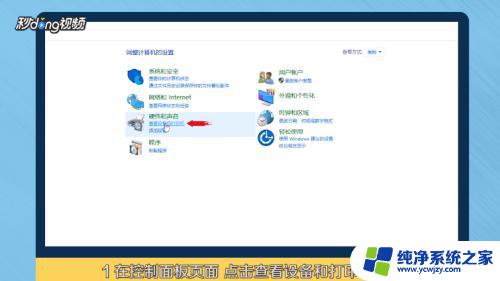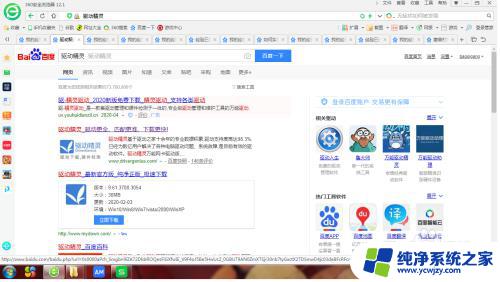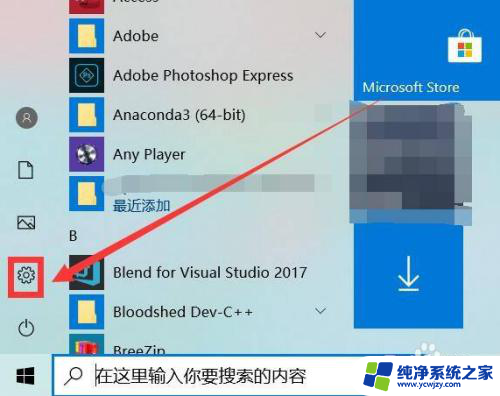惠普136打印机如何连接wifi 如何在惠普136w打印机上配置无线网络
惠普136打印机如何连接wifi,随着科技的不断发展,打印机已经成为我们生活中不可或缺的一部分,而惠普136打印机作为一款高品质的打印设备,更是备受用户青睐。有些用户可能会遇到一个问题,就是如何将惠普136打印机连接到Wi-Fi网络,并且进行无线打印。今天我们将为大家介绍如何在惠普136w打印机上配置无线网络,让您轻松享受无线打印带来的便利。无论是家庭使用还是办公环境,通过简单的设置步骤,您将能够快速连接到Wi-Fi网络,并随时随地进行打印。接下来让我们一起来了解一下详细步骤吧!
具体方法:
1、点击打印机无线按键,在无线菜单中找到WiFi默认设置后点击OK键将打印机网络初始化。

2、在手机设置中打开wifi,并连接找到136的打印机信号。
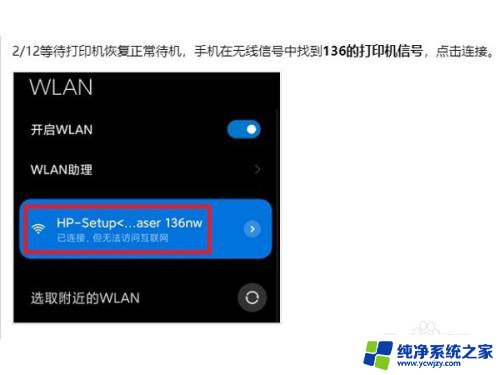
3.网页搜索进入【192.168.223.1】,登录没有密码的admin账户。在网络设置中点击Wi-Fi选项,然后点Wi-Fi设置向导,打开SSID(无线)设置向导,选择需要加入的网络后点击下一步,输入无线网络的密码,并应用连接配备打印机wifi。
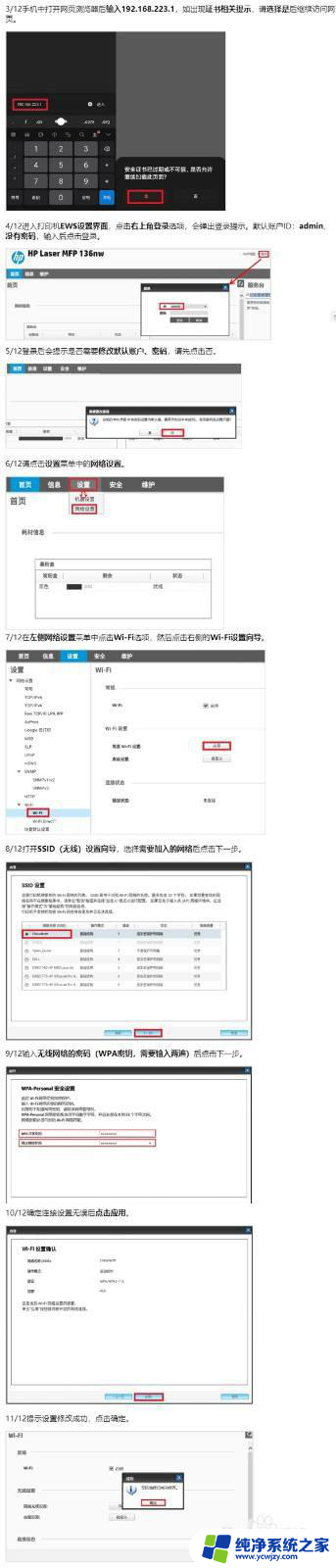
4、无线连接已完成,查看打印机面板上的无线指示灯应该也是常亮状态。此时手机可以断开与打印机信号的连接,重新连接回打印机连接的无线网络。
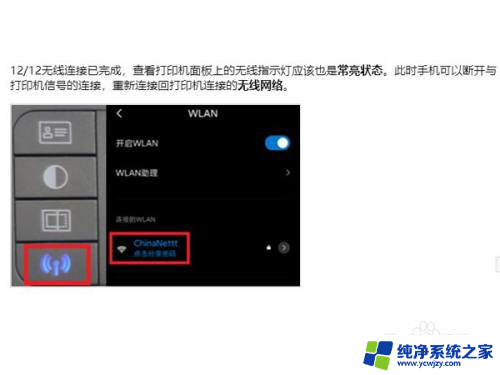
以上就是惠普136打印机如何连接wifi的全部内容,如果你遇到了这种情况,可以根据我的方法尝试解决,希望对你有所帮助。